c盘如何扩展卷灰色 c盘扩展卷是灰色的扩容方法
更新时间:2023-07-28 11:03:48作者:haoxt
由于我们会把硬盘分成多个分区,如果c盘容量不够用了,就可以通过临近的d盘里面扩展空间,不过有时候会遇到扩展卷显示灰色不能扩展的情况,导致很多人不知道c盘如何扩展卷灰色。如果遇到扩展卷是灰色的,可以使用分区工具来扩容,下面就来学习下c盘扩展卷是灰色的扩容方法。
c盘如何扩展卷灰色操作方法:
1、下载并安装一个“分区助手专业版”在自己的电脑上。打开这个程序,找到“向导”的菜单栏,点击“扩展分区向导”,完成第一步。

2、勾选上“扩展系统分区”,选择自己想扩展的分区。
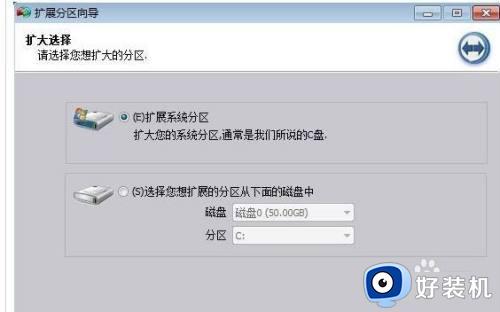
3、选择需要分内容的磁盘,需要分D盘空间,就勾选上D盘。
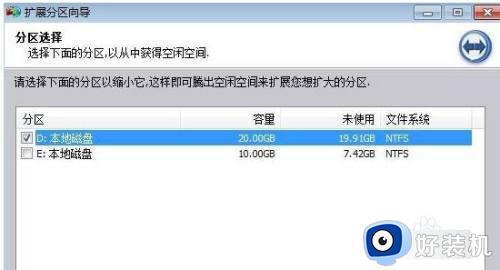
4、在新界面中,找到拖到方块。向右滑动,可以增加C盘空间,并在下方的“分区新大小”中填写好相应的数值。
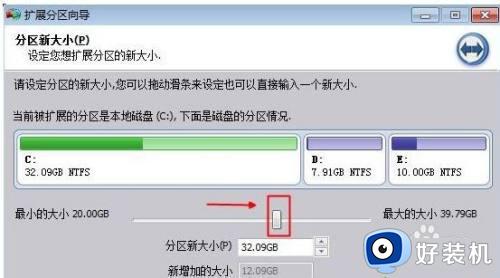
5、点击“执行”,就可以扩展分区,在弹出来的新窗口中,点击“是”。
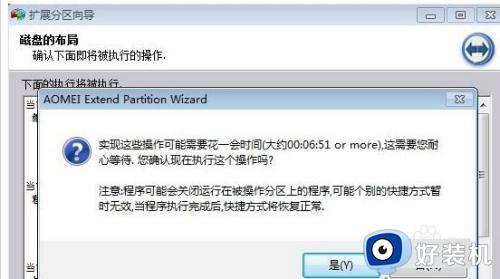
6、操作完成后,点击结束,再返回到主界面,就可以看到C盘的容量增加了。
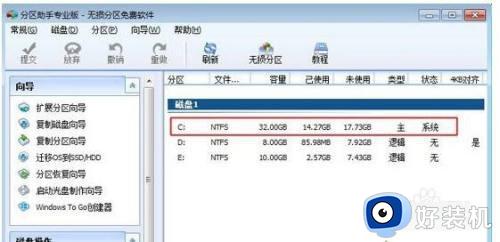
以上就是小编跟大家介绍的关于c盘扩展卷是灰色的扩容方法,如果你遇到c盘扩展卷是灰色不能进行容量扩展的话,就可以参考上面教程来解决。
c盘如何扩展卷灰色 c盘扩展卷是灰色的扩容方法相关教程
- c盘扩展卷灰色怎么办 磁盘管理c盘扩展卷灰色处理方法
- 右键c盘扩展卷选项是灰色的怎么办 c盘右击扩展卷选项是灰色的解决方法
- c盘扩展卷是灰色怎么办 c盘扩展卷仍为灰色处理方法
- c盘无法扩展卷为什么 c盘扩展选项是灰的如何解决
- c盘满了扩容点击右键扩展卷灰色点不了怎么处理
- c盘右键之后扩展卷灰色怎么办 c盘右击扩展卷选项是灰色的处理方法
- c盘拓展卷为灰色怎么办 c盘的扩展卷是灰色的修复方法
- c盘扩展卷为什么是灰色的 c盘扩展卷是灰的解决方法
- c盘扩展卷是灰色怎么办 c盘扩展卷是灰的解决方法
- c盘不能扩展卷怎么回事 c盘不可以扩展卷的解决方法
- 电脑无法播放mp4视频怎么办 电脑播放不了mp4格式视频如何解决
- 电脑文件如何彻底删除干净 电脑怎样彻底删除文件
- 电脑文件如何传到手机上面 怎么将电脑上的文件传到手机
- 电脑嗡嗡响声音很大怎么办 音箱电流声怎么消除嗡嗡声
- 电脑我的世界怎么下载?我的世界电脑版下载教程
- 电脑无法打开网页但是网络能用怎么回事 电脑有网但是打不开网页如何解决
电脑常见问题推荐
- 1 b660支持多少内存频率 b660主板支持内存频率多少
- 2 alt+tab不能直接切换怎么办 Alt+Tab不能正常切换窗口如何解决
- 3 vep格式用什么播放器 vep格式视频文件用什么软件打开
- 4 cad2022安装激活教程 cad2022如何安装并激活
- 5 电脑蓝屏无法正常启动怎么恢复?电脑蓝屏不能正常启动如何解决
- 6 nvidia geforce exerience出错怎么办 英伟达geforce experience错误代码如何解决
- 7 电脑为什么会自动安装一些垃圾软件 如何防止电脑自动安装流氓软件
- 8 creo3.0安装教程 creo3.0如何安装
- 9 cad左键选择不是矩形怎么办 CAD选择框不是矩形的解决方法
- 10 spooler服务自动关闭怎么办 Print Spooler服务总是自动停止如何处理
